Одним из ключевых компонентов успешного веб-сайта является согласованный внешний вид и интерфейс. В ASP.NET 1.x разработчики использовали пользовательские элементы управления для репликации общих элементов страницы в веб-приложении. Хотя это, безусловно, рабочее решение, использование пользовательских элементов управления имеет некоторые недостатки. Например, изменение положения пользовательского элемента управления требует изменения на несколько страниц на сайте. Пользовательские элементы управления также не отображаются в режиме конструктора после вставки на страницу.
Одним из ключевых компонентов успешного веб-сайта является согласованный внешний вид и интерфейс. В ASP.NET 1.x разработчики использовали пользовательские элементы управления для репликации общих элементов страницы в веб-приложении. Хотя это, безусловно, рабочее решение, использование пользовательских элементов управления имеет некоторые недостатки. Например, изменение положения пользовательского элемента управления требует изменения на несколько страниц на сайте. Пользовательские элементы управления также не отображаются в режиме конструктора после вставки на страницу.
Значение слова главная страница. Что такое главная страница сайта?
ASP.NET 2.0 представляет эталонные страницы в качестве способа поддержания единообразного внешнего вида и внешнего вида, и, как вы увидите в ближайшее время, эталонные страницы представляют значительное улучшение по сравнению с методом пользовательского элемента управления.
Почему главные страницы?
Возможно, вам интересно, почему эталонные страницы были необходимы в ASP.NET 2.0. В конце концов разработчики веб-сайтов уже используют пользовательские элементы управления в ASP.NET 1.x для совместного использования областей содержимого между страницами. На самом деле существует несколько причин, по которым пользовательские элементы управления являются менее оптимальным решением для создания общего макета.
Пользовательские элементы управления фактически не определяют макет страницы. Вместо этого они определяют макет и функциональные возможности для части страницы. Различие между этими двумя важно, так как это затрудняет управление решением пользовательского элемента управления. Например, если вы хотите изменить положение пользовательского элемента управления на странице, необходимо изменить фактическую страницу, на которой отображается пользовательский элемент управления. Это нормально, если у вас есть только несколько страниц, но на больших сайтах, он быстро становится кошмаром управления сайтами!
Еще один недостаток использования пользовательских элементов управления для определения общего макета коренится в архитектуре самого ASP.NET. Если изменяется любой открытый элемент пользовательского элемента управления, необходимо перекомпилировать все страницы, использующие пользовательский элемент управления. В свою очередь, ASP.NET будет повторно JIT-доступ к страницам при первом доступе. Это еще раз создает немасштабируемую архитектуру и проблему управления сайтами для больших сайтов.
#3: Главная страница сайта. Принципы построения + РАЗБОР
Обе эти проблемы (и многие другие) хорошо решаются эталонными страницами в ASP.NET 2.0.
Как работают главные страницы
Эталонная страница аналогична шаблону для других страниц. На главную страницу добавляются элементы страницы, которые должны совместно использоваться другими страницами (т. е. меню, границы и т. д.). При добавлении новых страниц на сайт их можно связать с главной страницей. Страница, связанная с главной страницей, называется страницей содержимого.
По умолчанию страница содержимого появляется на главной странице. Однако при создании главной страницы можно определить части страницы, которую страница содержимого может заменить собственным содержимым. Эти части определяются с помощью нового элемента управления, представленного в ASP.NET 2.0; элемент управления ContentPlaceHolder .
Эталонная страница может содержать любое количество элементов управления ContentPlaceHolder (или вообще нет).) На странице содержимого содержимое элементов управления ContentPlaceHolder отображается внутри элементов управления Content , а другой новый элемент управления в ASP.NET 2.0. По умолчанию элементы управления контентом страницы содержимого пусты, чтобы можно было предоставить собственное содержимое. Если вы хотите использовать содержимое с главной страницы внутри элементов управления «Содержимое», это можно сделать, как показано далее в этом модуле. Элемент управления Content сопоставляется с элементом управления ContentPlaceHolder с помощью атрибута ContentPlaceHolderID элемента управления Content. Приведенный ниже код сопоставляет элемент управления ContentPlaceHolder с элементом управления MainBody на главной странице.
Часто вы услышите, как эталонные страницы как базовый класс для других страниц. Это на самом деле не правда. Связь между главными страницами и страницами содержимого не является одной из наследования.
На рисунке 1 показана эталонная страница и соответствующая страница содержимого, как они отображаются в Visual Studio 2005. Элемент управления ContentPlaceHolder можно увидеть на главной странице и соответствующем элементе управления «Контент» на странице содержимого. Обратите внимание, что содержимое главных страниц, которое находится за пределами ContentPlaceHolder, отображается, но неактивно на странице содержимого. На странице содержимого можно вытеснить только содержимое внутри ContentPlaceHolder. Все остальное содержимое, полученное с главной страницы, является неизменяемым.

Рис. 1. Эталонная страница и соответствующая страница содержимого
Создание главной страницы
Чтобы создать новую главную страницу, выполните приведенные далее действия.
- Откройте Visual Studio 2005 и создайте новый веб-сайт.
- Щелкните «Файл», «Создать», «Файл».
- Выберите главный файл в диалоговом окне «Добавление нового элемента», как показано на рисунке 2.
- Нажмите кнопку «Добавить».

Рис. 2. Создание новой главной страницы
Новая эталонная страница по умолчанию будет иметь один элемент управления ContentPlaceHolder. В большинстве случаев имеет смысл сначала создать общие элементы страницы, а затем вставить элементы управления ContentPlaceHolder, где требуется пользовательское содержимое. В таких случаях разработчики хотят удалить элемент управления ContentPlaceHolder по умолчанию и вставить новые элементы управления по мере разработки страницы. Элементы управления ContentPlaceHolder не изменяются, несмотря на то, что они отображают маркеры изменения размера. Размер элемента управления ContentPlaceHolder автоматически зависит от содержимого, содержащегося в нем с одним исключением; Если элемент управления ContentPlaceHolder размещается внутри элемента блока, например ячейки таблицы, он будет размер в соответствии с размером элемента.
Лаборатория 1, работа с эталонными страницами
В этом задании вы создадите новую главную страницу и определите три элемента управления ContentPlaceHolder. Затем вы создадите новую страницу содержимого и замените содержимое по крайней мере одним из элементов управления ContentPlaceHolder.

Рис. 3
- Поместите курсор в каждую ячейку таблицы и присвойте свойству valign значение top.
- На панели элементов вставьте элемент управления ContentPlaceHolder в верхнюю ячейку таблицы (ячейку заголовка).)
- При вставке этого элемента управления ContentPlaceHolder вы увидите, что высота строки займет почти всю страницу, как показано на рисунке 4. Не беспокойтесь об этом на данный момент.
Рис. 4. Пустое пространство находится в той же ячейке, что и ContentPlaceHolder
- Поместите элемент управления ContentPlaceHolder в две другие ячейки. После вставки других элементов управления ContentPlaceHolder размер ячеек таблицы должен быть таким же, как и ожидалось. Теперь страница должна выглядеть так, как на рисунке 5.
Рис. 5. Главный элемент управления со всеми элементами управления ContentPlaceHolder. Обратите внимание, что высота ячейки для ячейки верхнего колонтитула теперь должна быть
- Введите любой текст в каждый из трех элементов управления ContentPlaceHolder.
- Сохраните главную страницу как exercise1.master.
- Создайте веб-форму и свяжите ее с главной страницей exercise1.master.
- Выберите «Файл», «Создать», «Файл» в Visual Studio 2005.
- Выберите веб-форму в диалоговом окне «Добавление нового элемента».
- Убедитесь, что флажок «Выбор главной страницы» установлен, как показано на рис. 6.
Рис. 6. Добавление новой страницы содержимого
- Нажмите кнопку «Добавить».
- Выберите exercise1.master в диалоговом окне «Выбор главной страницы», как показано на рисунке 7.
- Нажмите кнопку «ОК», чтобы добавить новую страницу содержимого.
Новая страница содержимого появится в Visual Studio с одним элементом управления ContentPlaceHolder для каждого элемента управления ContentPlaceHolder на главной странице. По умолчанию элементы управления «Контент» пусты, чтобы можно было добавить собственное содержимое. Если вы хотите, чтобы они использовали содержимое из элемента управления ContentPlaceHolder на главной странице, просто щелкните значок смарт-тега (маленькая черная стрелка в правом верхнем углу элемента управления) и выберите значение Default to Master Content из смарт-тега, как показано на рисунке 8. При этом элемент меню изменяется на «Создать пользовательское содержимое». Если щелкнуть его в этот момент, содержимое удаляется с главной страницы, что позволяет определить пользовательское содержимое для определенного элемента управления «Контент».
Рис. 7. Установка элемента управления содержимым по умолчанию для содержимого главных страниц
Подключение эталонной страницы и страниц содержимого
Связь между главной страницей и страницей содержимого может быть настроена одним из четырех способов:
Атрибут MasterPageFile
Атрибут MasterPageFile упрощает применение главной страницы к определенной странице ASP.NET. Он также используется для применения главной страницы при установке флажка «Выбор главной страницы «, как это было в упражнении 1.
Задание Page.MasterPageFile в коде
Задав свойство MasterPageFile в коде, можно применить определенную главную страницу к содержимому во время выполнения. Это полезно в тех случаях, когда может потребоваться применить определенную главную страницу на основе роли пользователей или других критериев. Свойство MasterPageFile должно быть задано в методе PreInit. Если он задается после метода PreInit, создается исключение InvalidOperationException.
Страница, на которой задается это свойство, также должна иметь элемент управления Content в качестве элемента управления верхнего уровня для страницы. В противном случае при установке свойства MasterPageFile возникает исключение HttpException.
Свойства на главных страницах
Эталонная страница может предоставлять свойства, просто делая эти свойства общедоступными на главной странице. Например, следующий код определяет свойство с именем SomeProperty:
private string _SomeProperty; public string SomeProperty < get < return _SomeProperty; >set < _SomeProperty = value; >>
Чтобы получить доступ к свойству SomeProperty со страницы содержимого, необходимо использовать свойство Master следующим образом:
void Page_Load()
Вложенные главные страницы
Эталонные страницы — это идеальное решение для обеспечения общего внешнего вида и чувства в большом веб-приложении. Тем не менее, это не редкость, чтобы некоторые части большого сайта совместно используют общий интерфейс, а другие части совместно используют другой интерфейс.
Для решения этой проблемы идеально подходит несколько эталонных страниц. Однако это по-прежнему не касается того, что большое приложение может иметь определенные компоненты (например, меню), которые совместно используются для всех страниц и других компонентов, которые совместно используются только в определенных разделах сайта.
Для такого типа ситуации вложенные эталонные страницы заполняют потребность в хорошем. Как вы видели, обычная эталонная страница состоит из главной страницы и страницы содержимого. В ситуации с вложенной эталонной страницей есть две эталонные страницы; родительский и дочерний главный. Дочерняя эталонная страница также является страницей содержимого, а ее главной является родительская эталонная страница.
Ниже приведен код для типичной главной страницы:
Typical Master Page
В вложенном главном сценарии это будет родительский мастер. Другая эталонная страница будет использовать эту страницу в качестве главной страницы, и этот код будет выглядеть следующим образом:
From the Child Master.
Обратите внимание, что в этом сценарии дочерний главный узел также является страницей содержимого родительского образца. Все содержимое дочернего образца отображается внутри элемента управления Content, который получает его содержимое из родительского элемента управления ContentPlaceHolder.
Поддержка конструктора недоступна для вложенных главных страниц. При разработке с помощью вложенных образцов необходимо использовать исходное представление.
В этом видео показано пошаговое руководство по использованию вложенных эталонных страниц.


Рис. 8. Выбор главной страницы
Источник: learn.microsoft.com
Термин: Главная страница
Главная страница — это начальная (стартовая) страница сайта, которая открывается по URL типа http://site.ru/ без дополнительного пути. Главная имеет первый уровень вложенности.
Главную страницу сайта еще называют хомяк — жаргонизм от английского home page («домашняя страница»).
Что разместить на главной
Часто именно с главной страницей впервые контактирует пользователь сайта. Поэтому ее цель:
- привлечь и заинтересовать;
- дать понять, о чем этот сайт, какие товары и услуги предлагаются;
- представить структуру сайта.
Содержимое главной страницы зависит от типа ресурса и его задач: главная страница крупного новостного портала будет отличаться от главной интернет-магазина.
Рассмотрим несколько примеров содержимого главных страниц.
Интернет-магазин
Цель главной — дать представление об ассортименте, показать преимущества и выгоды. Поэтому на главной интернет-магазинов стоит размещать:
- каталог (или ссылки на его разделы);
- блоки с популярными товарами;
- выгодные предложения (акции, скидки);
- ссылки на полезные разделы (блог, обзоры продукции, отзывы).
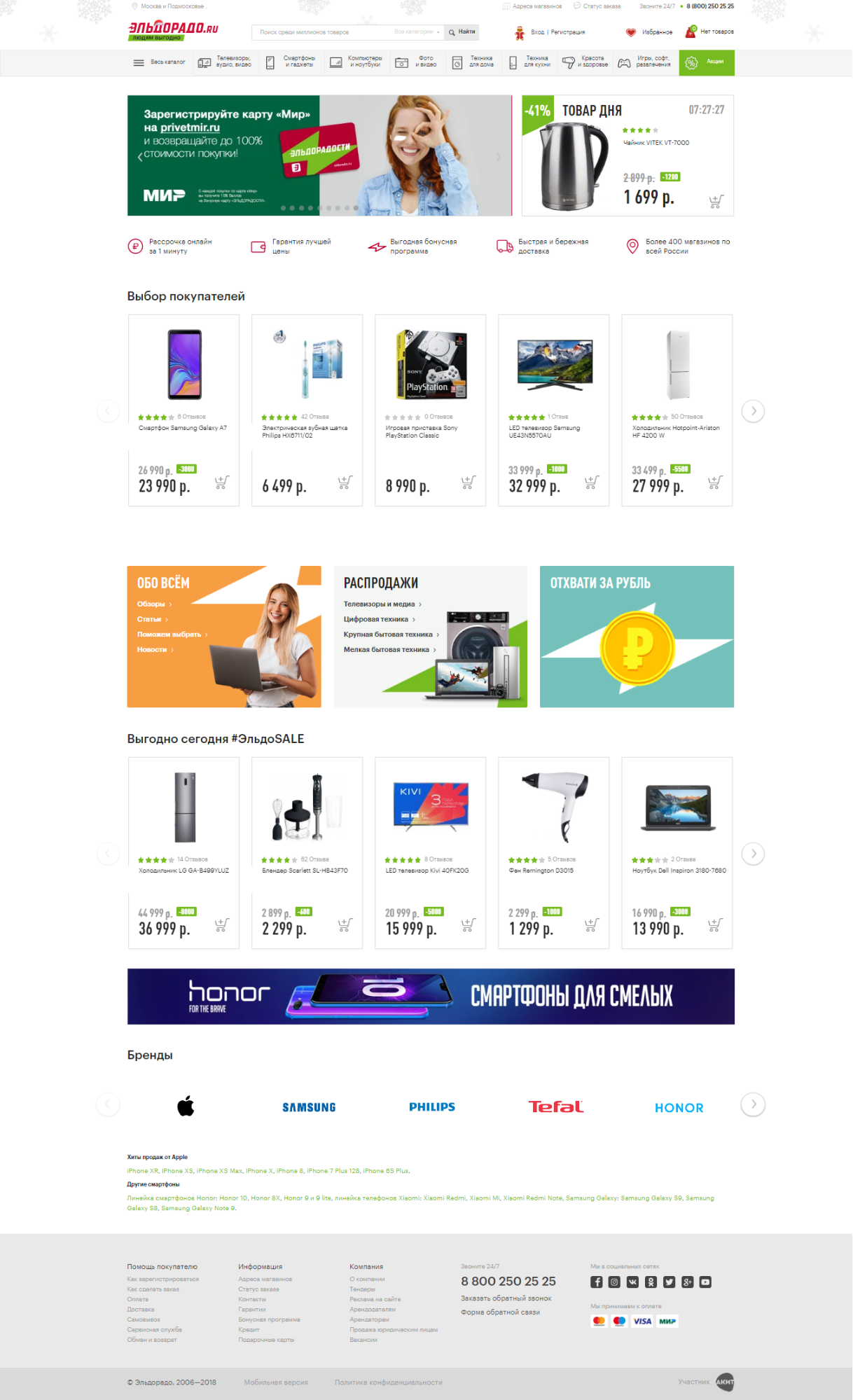
Сайт услуг
Главная сайта услуг должна давать базовую информацию об ассортименте услуг, которые предоставляет компания, контактную информацию и возможность сделать заказ прямо с главной (или получить консультацию, если услуга сложная и дорогая). Содержимое может включать:
- список услуг с описанием (в блоке с перечислением услуг должны быть ссылки на страницы с подробным описанием каждой услуги);
- базовые цены или цены на основные услуги, ссылку на полный прайс;
- портфолио;
- блок с живыми отзывами клиентов;
- форму заказа;
- информацию об особенностях компании и преимуществах для клиентов;
- контактную информацию.
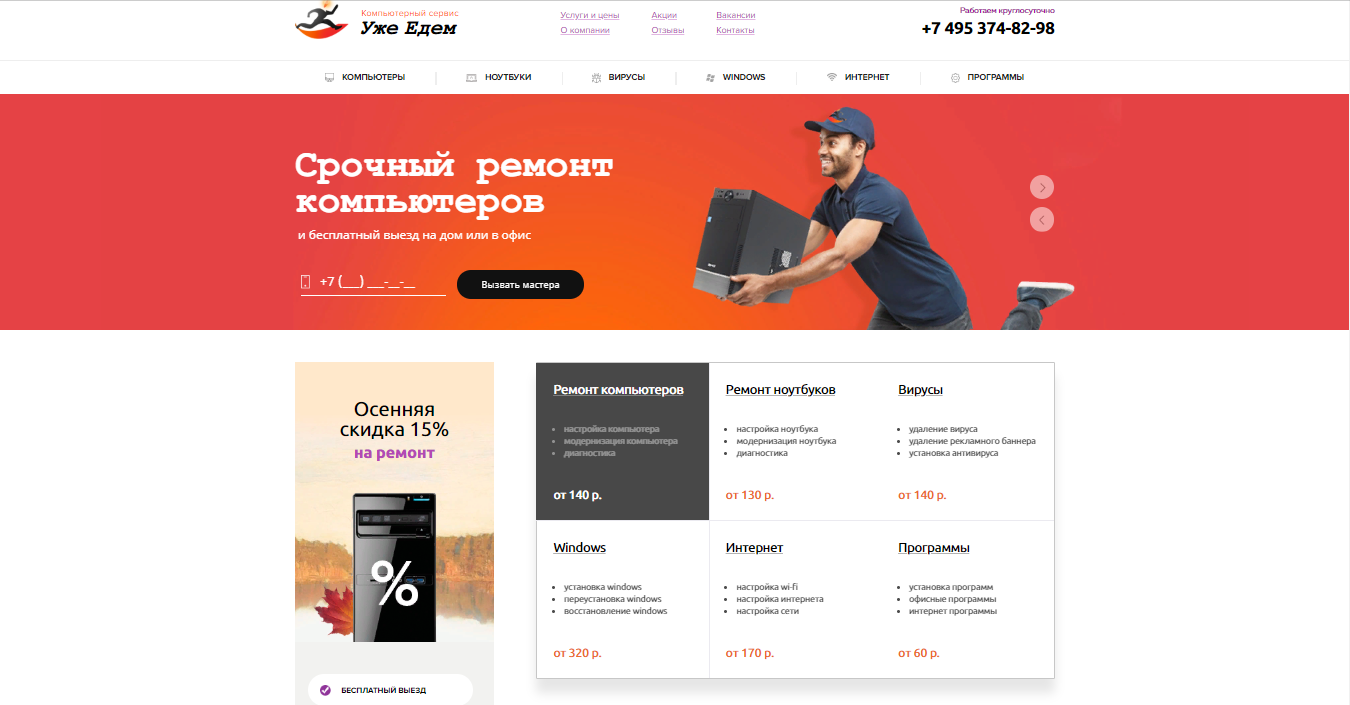
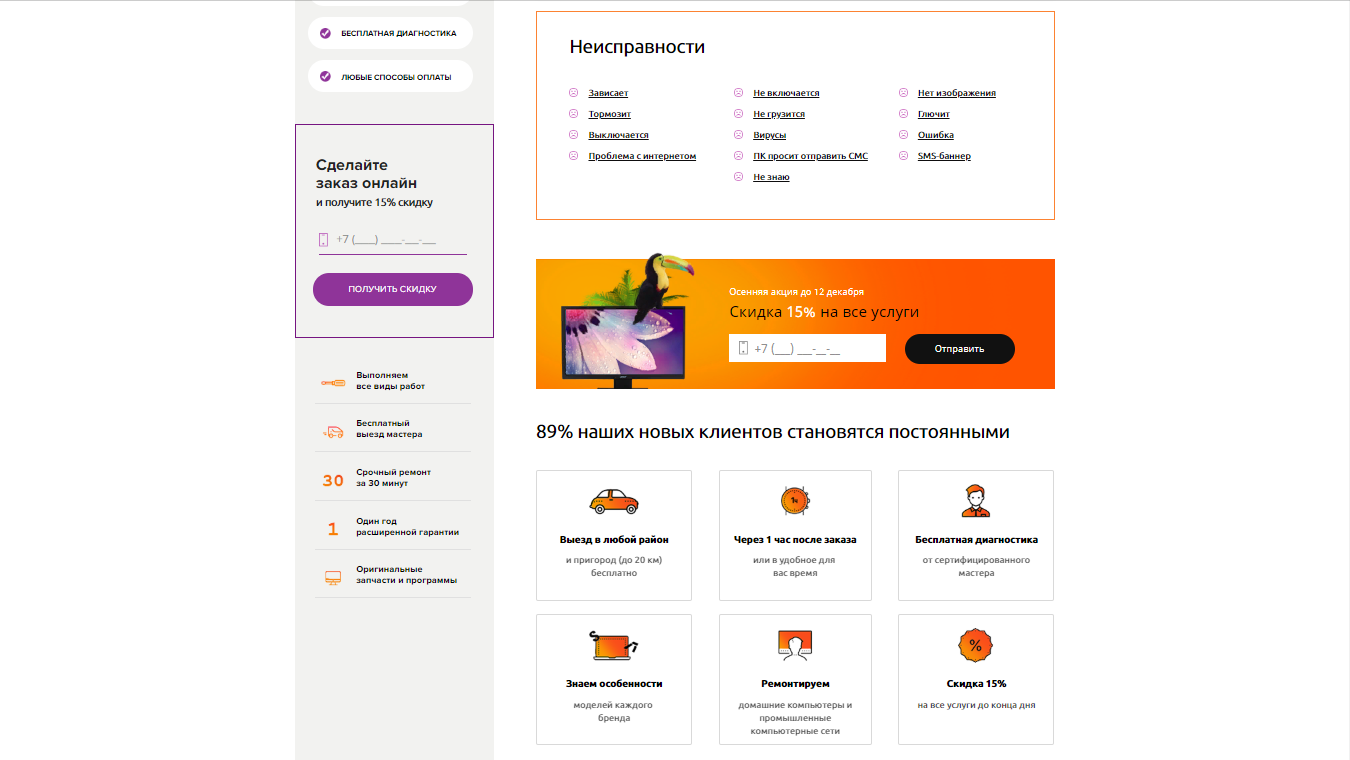
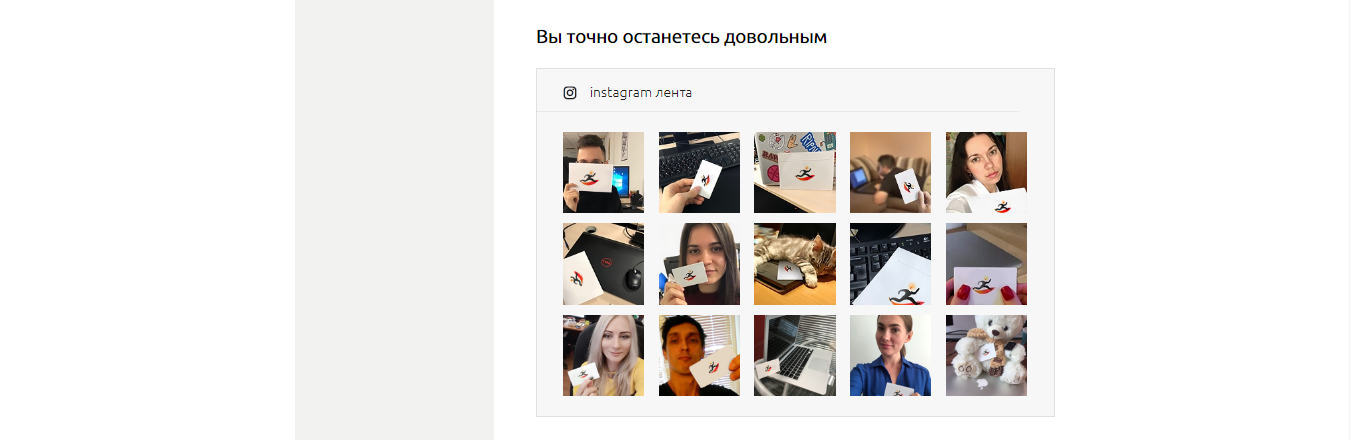
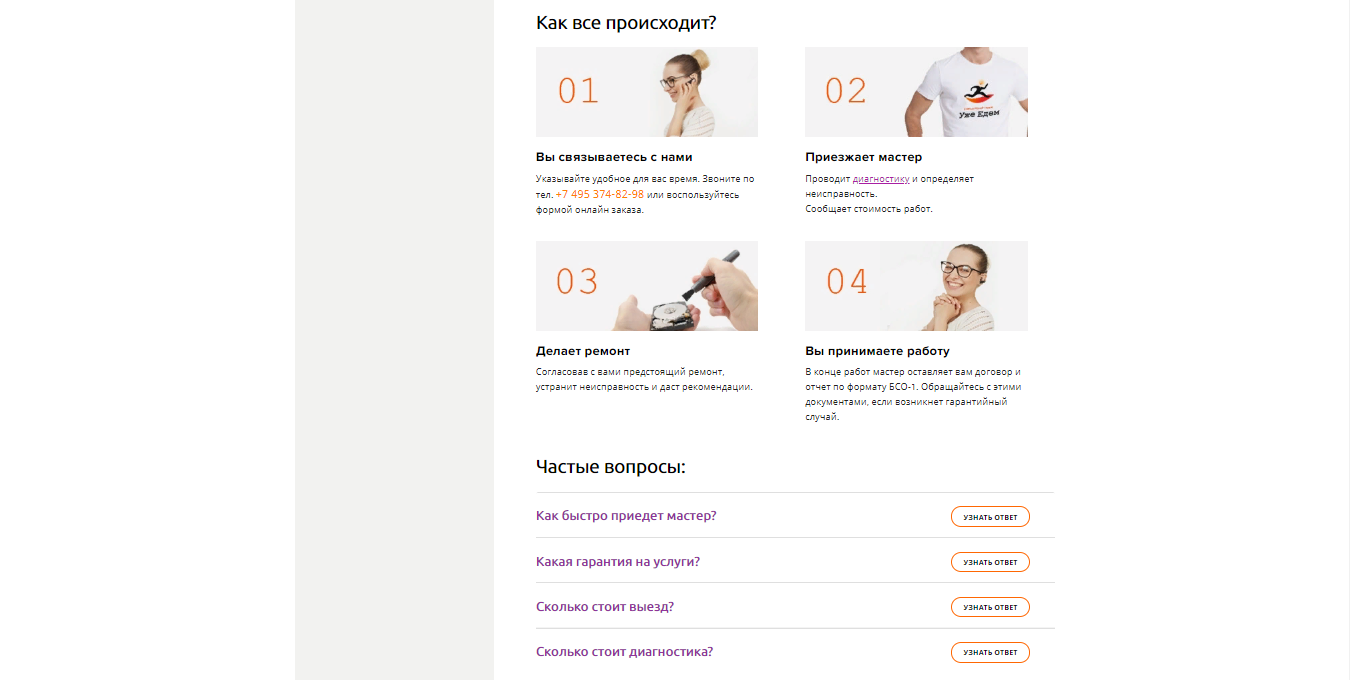
Что важно для любой главной
На каждой главной странице должны быть: краткий вводный текст (о чем ресурс), ссылки на важные для конверсии страницы и разделы, графика для привлечения внимания (слайдер, подложка или другие элементы).
При оформлении главной следует придерживаться нескольких важных правил:
- не перегружать дизайн лишними элементами;
- стремиться к тому, чтобы контент был информативным и лаконичным, без воды и шаблонных фраз;
- не злоупотреблять всплывающими окнами и виджетами, которые могут раздражать пользователей и мешать просмотру контента.
Роль главной в маркетинге
Ценность ссылок
Главная страница — единственная страница, имеющая первый уровень вложенности на сайте. Материалы и ссылки с главной имеют лучшую видимость для пользователей, по ним больше переходов. Отсюда более высокая цена размещения и востребованность у маркетологов и оптимизаторов.
Влияние на поведенческие факторы
Правильное оформление и наполнение главной страницы влияет на:
- количество времени, проведенное пользователем на сайте;
- глубину просмотра (количество посещенных страниц);
- показатель отказов.
Конверсия
От качества главной страницы также зависит конверсия сайта.
Бесплатная консультация специалиста PromoPult
Проанализируем сайт, страницу в соцсети или магазин на маркетплейсе и выявим точки роста.
Подберем эффективные инструменты, чтобы получить больше трафика и продаж из Яндекса, Google, ВКонтакте и Wildberries.
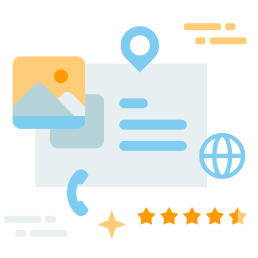
См. также
- Вес ссылки
- Доменное имя
- Динамический URL
- Статические URL
- Уровень вложенности

Настроим рекламу за вас
Бесплатная профессиональная настройка вашей рекламной кампании. Идеально для предпринимателей.
Иннокентий, Руководитель библиотеки знаний
Новости системы PromoPult
Внедрили ChatGPT в генератор объявлений для контекстной и таргетированной рекламы
Создавайте конверсионные объявления и привлекайте больше лидов
PromoPult интегрируется с платформой «VK Реклама»
Что поменялось в интерфейсе модуля «Таргетированная реклама»
Получите 10% от привлеченного оборота за PBN-продвижение
Выгодные условия реферальной программы для PBN-проектов.
Инструменты
- Поисковое продвижение
- Контекстная реклама
- Реклама в соцсетях
- Управление репутацией
- Наполнение сайтов
- Профессиональные инструменты
- Повышение конверсии
- Продвижение на Wildberries
Обучение
- Бесплатные курсы и семинары
- Обучающее видео и вебинары
- Информационная рассылка
Технологии
- Контекст+
- PromoPult+
- PromoPult Max
- Естественные ссылки
- Продвижение статьями
- Трафиковое продвижение
Справка и поддержка
- Вопрос-ответ
- База терминов
- Обратиться в поддержку
- API PromoPult.ru
О системе
- О компании
- Карьера у нас
- Сотрудничество
- Заработок в PromoPult
- Договоры и условия
- Логотип
Блог PromoPult
Новости
Способы оплаты:
При перепечатке материала активная ссылка на сайт promopult.ru обязательна.Политика конфиденциальности
Регистрация в Системе бесплатна, а заведение проекта займет у вас всего 5 минут. Начните продвижение уже сейчас. Зарегистрироваться
Настоящий сервис собирает информацию, зарегистрированную в файлах «cookies» для целей адаптации функционала сервиса к потребностям пользователей, в целях сбора статистической информации для анализа и улучшения качества работы сервиса, а также в рекламных целях. При использовании данного сервиса, вы подтверждаете свое согласие на использование файлов «cookies». Файлы «cookies» будут сохранены в памяти вашего устройства (ЭВМ, смартфон и пр.). Вы можете изменить настройки файлов «cookies» в вашем браузере, однако такие изменения могут повлиять на функциональность сервиса и ограничить его использование.
This service collects information registered in cookies for the purpose of adapting the service functionality to the needs of users, in order to collect statistical information for analyzing and improving the quality of the service, as well as for advertising purposes. By using this service, you acknowledge your consent to the use of cookies. The cookies will be stored in the memory of your device (computer, smartphone, etc.). You can change the settings of cookies in your browser; however such changes can affect the functionality of the service and restrict its use.
Источник: promopult.ru
Как сделать страницу главной в WordPress

Главная станица — одна из самых важный частей сайта. И, как это ни странно, в WordPress работа с ней не так интуитивно понятна, как хотелось бы и новички часто сталкиваются с вопросами, связанными с этим. В этой статье мы рассмотрим, как сделать любую страницу главной в WordPress, какие варианты главных страниц в этой CMS можно использовать и как управлять этой важной частью сайта.
- 1 Что такое главная страница
- 2 Какая страница в WordPress по умолчанию является главной
- 3 Как сделать страницу главной в WordPress
- 4 Что опубликовать на главной странице
Что такое главная страница
Для начала обратимся к теории и дадим определение главной страницы, чтобы лучше понять и усвоить материал, описанный ниже.
Главная страница сайта — это та страница, которая открывается при переходе на доменное имя сайта. То есть, если ввести в адресной строке браузера exemple.ru, то откроется главная страница. Если же после exemple.ru написан знак слеша / а затем ещё какие-то символы, например, example.ru/home, example.ru/glavnaya, example.ru/index — это не главная страница сайта, а обычная. У любого сайта может быть только одна главная.
Главная страница сайта открывается при вводе чистого доменного имени в адресную строку, так, чтобы в URL не было в конце других символов после слеша.
Какая страница в WordPress по умолчанию является главной
В WordPress страницей по умолчанию в качестве главной является страница записей, то есть блог. Он представляет собой список всех опубликованных записей, отсортированных в хронологическом порядке — самые свежие публикации располагаются выше. Если записей много, то в конце страницы появляется постраничная навигация.
Страница записей является виртуальной, поэтому её нельзя увидеть в консоли в разделе «Страницы». Многие начинающие вебмастера пытаются найти её, чтобы как-то изменить, но найти её, как понятно, невозможно. Внешним видом главной страницы управляет файл темы index.php. Не рекомендуется редактировать этот файл, если нет опыта программирования. Это может привести к поломке сайта.
Конечно же, WordPress позволяет сделать главной и любую другую страницу сайта, не виртуальную, а созданную вебмастером. Рассмотрим, как это сделать.
Как сделать страницу главной в WordPress
В WordPress любую страницу можно сделать главной и это очень легко, нужно лишь создать страницу с нужным содержимым и назначить её в настройках CMS в качестве главной. Для этого совершите следующие шаги.
Перейдите в раздел консоли «Страницы», а затем нажмите кнопку «Добавить новую».
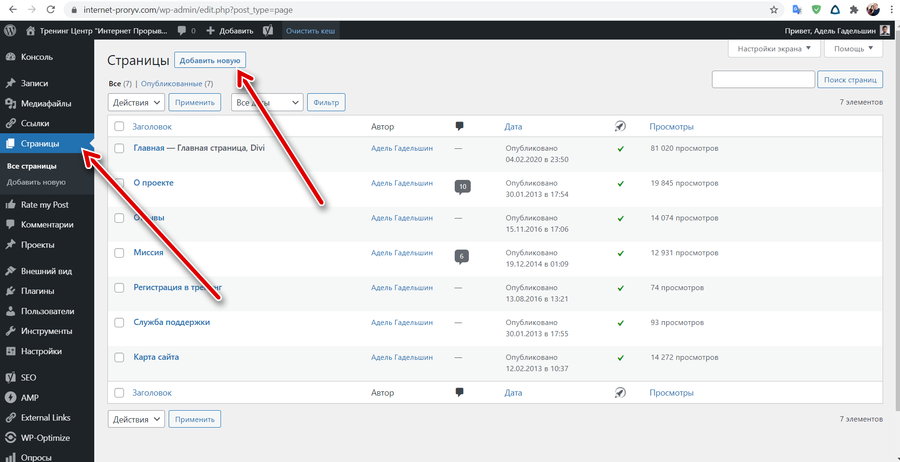
Задайте название будущей главной страницы, например, напишите там «Главная». И нажмите кнопку «Опубликовать». Остальные опции в редакторе страниц не имеются практического значения в данном случае, так же как и содержимое страницы вы можете заполнить по своему усмотрение. Здесь, в этой странице опубликуйте то, что вам нужно на главной.
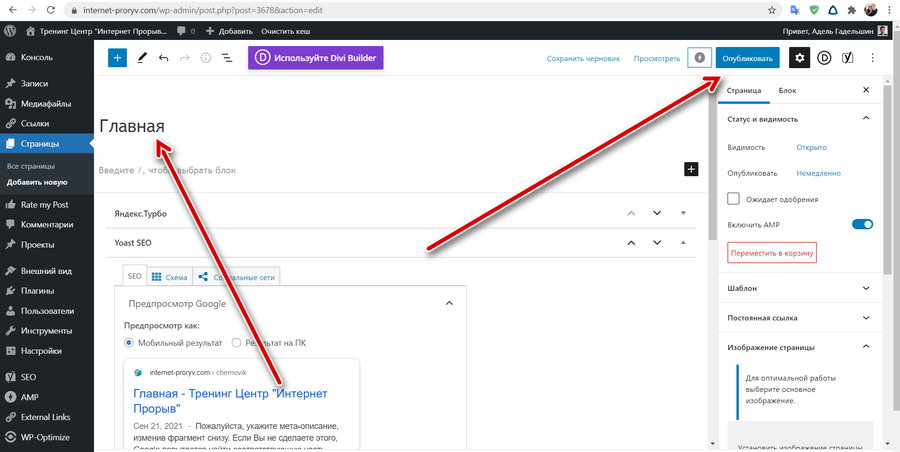
Затем перейдите в раздел консоли «Настройки», подраздел «Чтение». Здесь включите опцию отражения статической главной страницы, и в списке «Главная страница» выберите страницу, которую только что создали. Выбрать можно любую опубликованную страницу. После этого сохраните изменения, и теперь, если перейдёте на свой сайт, то увидите, что главной страницей стала именно та, которую вы выбрали в списке.
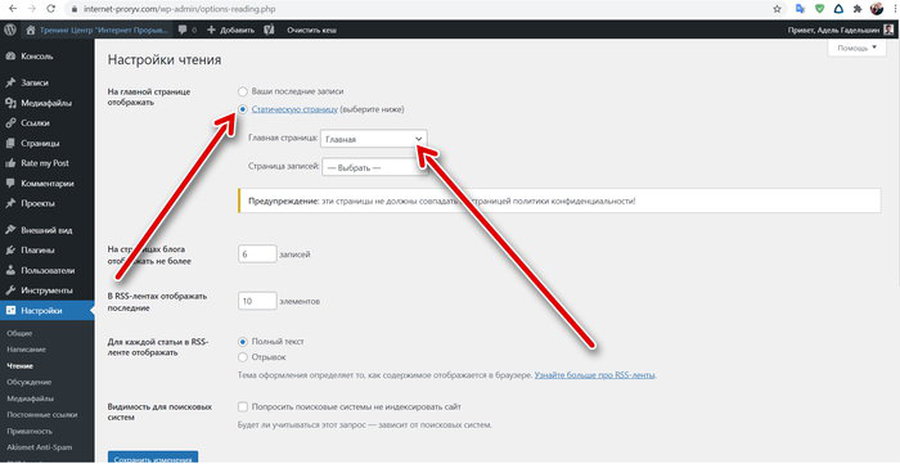
Также здесь есть опция «Страница записей». При необходимости вы можете назначать любую из созданных страниц для вывода блога, то есть списка опубликованных записей. Но вы не сможете управлять содержимым этой страницы в редакторе страниц, её содержимое также будет зависить от установленной темы. При этом, если на странице выбранной в качестве блога, был какой-то контент, он станет недоступен. В качестве страницы блога не может быть выбрана страница, которая определена как главная.
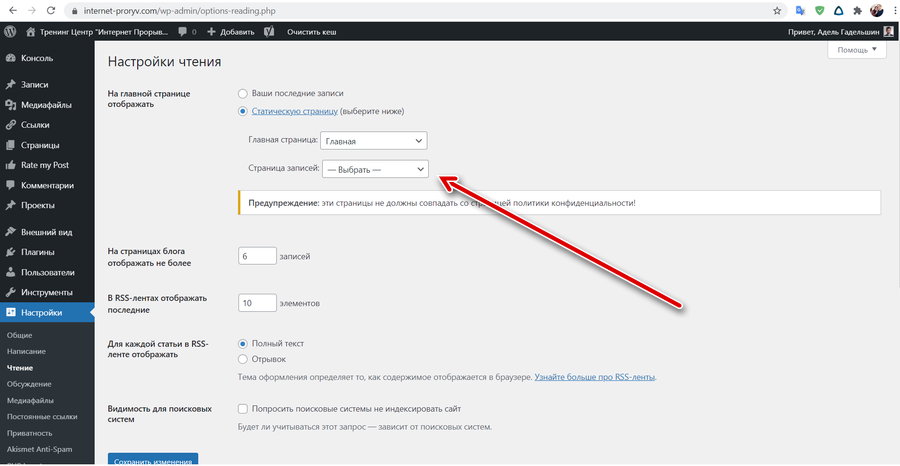
Кстати, здесь же есть опция «На страницах блога отображать не более», которая определяет, сколько записей будет видно на странице, прежде, чем появится постраничная навигация и старые записи начнут переходить на другую страницу. По умолчанию это цифра равна 10.
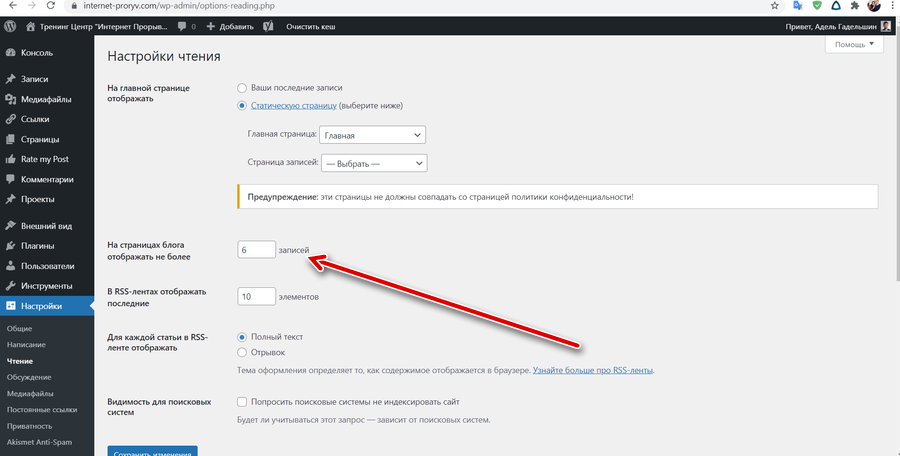
Если же вы хотите вернуться обратно, к главной странице в виде блога (списка записей), то для этого нужно лишь включить опцию «Ваши последние записи».
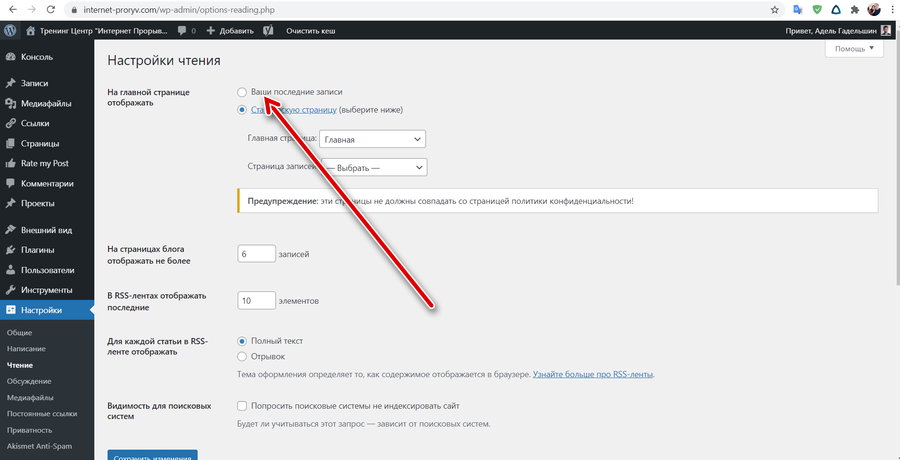
Что опубликовать на главной странице
Если вы решили отказаться от классической главной страницы WordPress, которую задаёт тема, то вот какой контент вы можете опубликовать на своей новой главной.
- На главной можно сделать полноценный лендинг с предложением, отзывами, кнопкой действия и другими традиционными элементами, который будет специализирован на продаже вашего продукта — товара или услуги, или собирать подписную базу. На лендинге в меню уже можно сделать ссылки на другие части сайта, в том числе и блог.
- Можно опубликовать страницу с описанием компании или проекта, на которой будет важная информация, полезная для аудитории.
- Иногда целесообразно разместить на главной страницу карты сайта со списком всех имеющихся публикаций. Это будет как оглавление в книге.
- Вообще нет никаких ограничений на контент для главной. Выше были приведены только примеры, и если у вас есть другие идеи, то смело воплощайте их.
Насколько публикация полезна?
Нажмите на звезду, чтобы оценить!
Средняя оценка 4.5 / 5. Количество оценок: 8
Оценок пока нет. Поставьте оценку первым.
Источник: internet-proryv.com